Sony DCR-SR90E User Manual [hr]
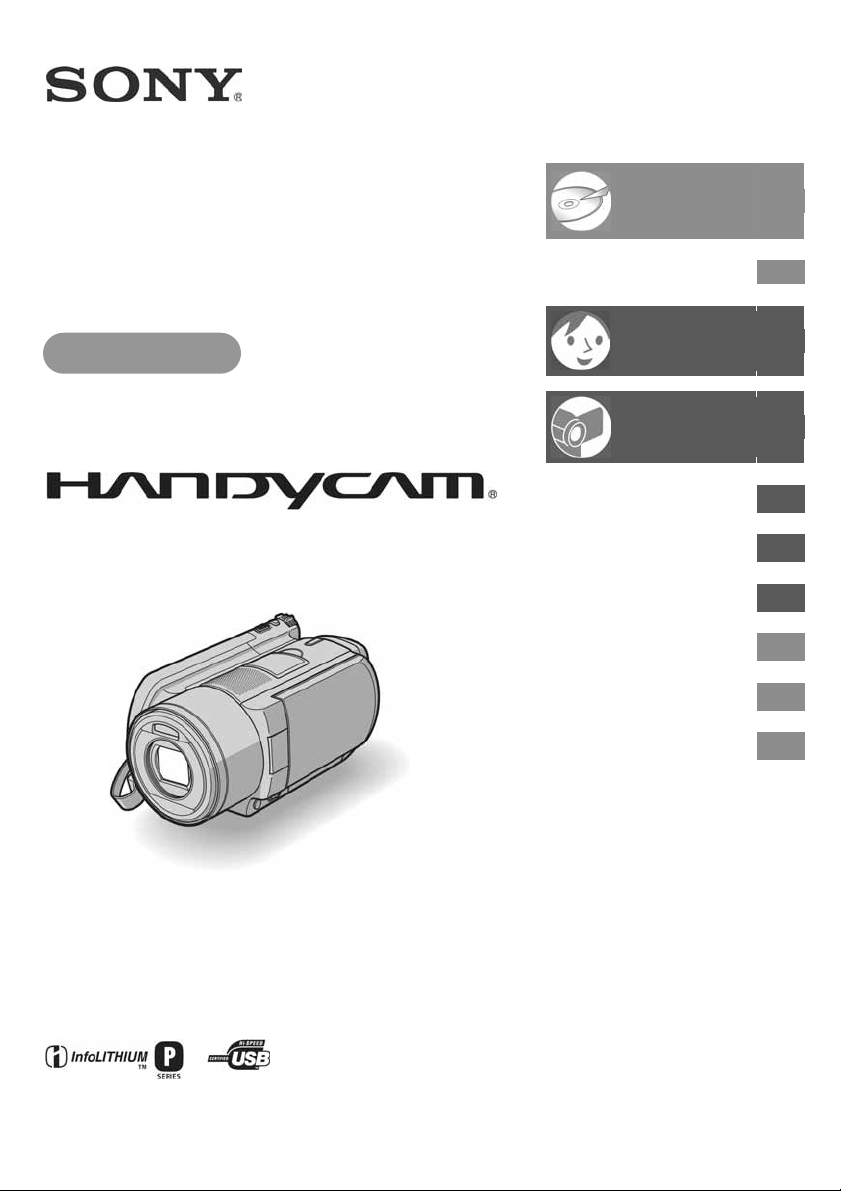
Upute za uporabu
Prvo proitajte
Digitalni kamkorder
DCR-SR90E
2-672-379-13(1)
Uporaba
Handycama s
10
tvrdim diskom
Početak
Easy
13
22
Handycam
Snimanje/
28
Reprodukcija
Uporaba podešenja
Editiranje snimaka
Presnimavanje i ispis
U slučaju problema
Dodatne informacije
Rječnik
46
65
69
76
90
99
© 2006 Sony Corporation

Prvo pročitajte
Prije uporabe u cijelosti pročitajte ovaj
p
riručnik i zadržite ga za buduću uporabu.
UPOZORENJE
Za sprečavanje požara ili električkog
udara ne izlažite ureñaj kiši ili vlazi.
OPREZ
Istrošenu bateriju zamijenite
isključivo navedenom vrstom. U
suprotnom, može doći do požara ili
ozlijede.
Za korisnike u Europi
PANJA
Elektromagnetska polja odreñenih frekvencija
mogu utjecati na zvuk i sliku ovoga digitalnog
kamkordera.
Ovaj proizvod je ispitan i dokazano usklañen s
ograničenjima prema smjernici EMC o uporabi
spojnih kabela kraćih od 3 m.
Zbrinjavanje starih
e
lektrinih i elektronikih
ureaja (primjenjuje se u
Europskoj uniji i ostalim
europskim zemljama s
posebnim sistemima
zbrinjavanja)
Ova oznaka na proizvodu ili na ambalaži
značava da se ovaj proizvod ne smije
o
zbrinjavati kao kućni otpad. On treba biti
zbrinut na za tu namjenu predviñenom
mjestu za reciklažu električke ili
elektroničke opreme.
Pravilnim zbrinjavanjem starog proizvoda
čuvate okoliš i brinete za zdravlje svojih
bližnjih. Nepravilnim odlaganjem proizvoda
ugrožava se okoliš i zdravlje ljudi.
Reciklažom materijala pomažete u očuvanju
prirodnih izvora. Za detaljne informacije o
reciklaži ovog proizvoda, molimo
kontaktirajte vašu lokalnu upravu,
odlagalište otpada ili trgovinu gdje ste
kupili proizvod.
Primjenjivi pribor: Daljinski upravljač
Napomena
Ako doñe do prekida prijenosa podataka uslijed
statičkog elektriciteta ili elektromagnetizma,
ponovno pokrenite aplikaciju ili odspojite i
ponovno spojite komunikacijski kabel (USB, itd.).
2

Crna točkica
Napomene o uporabi
Kamkorder je isporuen s dva
prirunika za uporabu.
– "Upute za uporabu" (ovaj priručnik)
– "Computer Application Guide" – upute za
uporabu isporučenog softvera
Napomene o uporabi kamkordera
● Nemojte držati kamkorder za sljedeće dijelove:
●
LCD zaslon i tražilo su proizvedeni
visoko preciznom tehnologijom, tako da
postotak efektivne uporabe piksela iznosi
više od 99,99%. Ipak, na LCD zaslonu ili
u tražilu mogu trajno biti vidljive sitne
crne i/ili svijetle točkice (bijele, crvene,
plave ili zelene boje). To je normalno.
Tražilo LCD zaslon
●
Ovaj kamkorder nije nepropustan za
Baterija
prašinu, vlagu i vodu. Pogledajte
"Održavanje i mjere opreza" (str. 94).
●
Kako biste spriječili oštećivanje tvrdog
diska ili gubitak snimljenog materijala,
nemojte učiniti nešto od sljedećeg kad
svijetle žaruljice preklopke POWER
(str. 17) ili žaruljica ACCESS (str. 28):
– vaditi akumulatorsku bateriju ili AC
adapter iz kamkordera.
– izlagati kamkorder udarcima ili
vibracijama.
●
Prije spajanja kamkordera na drugi ureñaj
uporabom USB kabela, utaknite
priključak kabela u pravilnom smjeru.
Ako silom utaknete kabel u pogrešnom
smjeru, priključak se može oštetiti ili
možete uzrokovati kvar kamkordera.
Napomene o opcijama izbornika, LCD
aslonu i lei
z
●
Zasjenjena opcija u izborniku nije raspoloživa u uvjetima snimanja ili reprodukcije
koje upotrebljavate u tom trenutku.
●
Dugotrajno izlaganje LCD zaslona, tražila
ili leće izravnom suncu može prouzročiti
kvarove. Budite pažljivi kad kamkorder
stavljate pored prozora ili u vanjskom
prostoru.
●
Nemojte usmjeravati kamkorder prema
suncu. To može prouzročiti kvarove.
Želite li snimati sunce, učinite to pri niskom
stupnju osvjetljenja, primjerice u suton.
Napomene o snimanju
●
Prije snimanja ispitajte funkciju snimanja
kako biste bili sigurni da su slika i zvuk
snimljeni bez problema.
●
Ako uslijed kvara na kamkorderu niste
snimili željeno ili ako reprodukcija nije
moguća, Sony ne preuzima odgovornost i
nije dužan kompenzirati gubitak
nesnimljenog materijala.
●
TV sustavi boja razlikuju se, ovisno o
zemlji/području. Za gledanje snimaka na
TV zaslonu potreban vam je TV
prijemnik s PAL sustavom.
●
TV programi, videozapisi, videovrpce i
drugi materijali mogu biti zaštićeni
autorskim pravima. Neovlašteno snimanje
takvih materijala može biti u suprotnosti
sa zakonima o autorskim pravima.
Kamkorderom ne možete presnimavati
materijale zaštićene od kopiranja.
Bijela, crvena, plava
ili zelena točkica
Nastavlja se ,
3

Prvo pročitajte (nastavak)
Kompatibilnost snimaka
●
Ne možete reproducirati videozapise i
fotografije koji nisu snimljeni ovim
kamkorderom.
Napomena o ovom priruniku
●
Slike LCD zaslona i tražila u ovim
uputama snimljene su digitalnim
fotoaparatom, stoga ti dijelovi u stvarnosti
mogu izgledati nešto drugačije.
●
Dizajn i tehnički podaci medija za
snimanje i pribora podložni su promjeni
bez prethodne najave.
●
Izbornici na zaslonu su dostupni u više
jezika, a služe za objašnjenje postupka
rada. Po potrebi promijenite jezik izbornika
prije uporabe kamkordera (str. 62).
Lea Carl Zeiss
Kamkorder je opremljen Carl Zeiss lećom
a visokokvalitetnu reprodukciju slika. Leću
z
ovoga kamkordera zajednički su razvili
tvrtka Carl Zeiss iz Njemačke i Sony
Corporation.
Primijenjen je MTF* sustav mjerenja za
videokamere i nudi kvalitetu tipičnu za Carl
Zeiss leće.
Leća kamkordera je takoñer presvučena T$
slojem za suzbijanje neželjenog
reflektiranja i vjernu reprodukciju boja.
* MTF je skraćenica od “Modulation
Transfer Function”. Broj vrijednosti
označuje količinu svjetla koje prodire u
leću.
4

Napomene o uporabi Handycama s tvrdim diskom
Pohranite sve snimke
● Ako vam se neka snimka ošteti, sve ih
pohranite na drugi medij. Spremite ih na DVD
uporabom računala (pogledajte "Computer
Application Guide"). Možete ih takoñer
pohraniti uporabom videorekordera/DVD
rekordera (str. 69).
● Preporučamo povremenu izradu sigurnosnih
opija nakon snimanja.
k
Ne izlaite kamkorder vibracijama ili
udarcima
● Kamkorder neće prepoznati tvrdi disk ili neće
biti moguća reprodukcija ili snimanje.
● Osobito ne tresite kamkorder tijekom
snimanja/reprodukcije. Nakon snimanja ne
tresite kamkorder dok svijetli žaruljica
ACCESS.
● Kad koristite remen za nošenje na ramenu (nije
sporučen), pazite da ne udarite kamkorderom
i
neki predmet.
Senzor za zaštitu u sluaju pada
● Kamkorder je opremljen senzorom za zaštitu
tvrdog diska u slučaju pada (str. 58). Kad vam
kamkorder ispadne, ili u bestežinskom stanju,
mogu se takoñer snimiti blok-smetnje radi
zaštite kamkordera. Ako ovaj senzor često
očitava uvjete slične onima koji se javljaju pri
padu, može zaustaviti snimanje/reprodukciju.
Napomena o uporabi kamkordera na
velikim nadmorskim visinama
● Kamkorder ne možete koristiti u predjelima s
niskim tlakom ili iznad 3 000 metara
nadmorske visine.
Napomene o odbacivanju/prodaji
● Izvedete li [HDD FORMAT] (str. 57), tj.
formatiranje kamkordera, možda nećete
potpuno izbrisati tvrdi disk. Kad prodajete ili
poklanjate kamkorder, savjetujemo vam da
primijenite funkciju [EMPTY HDD] (str. 58)
kako biste otežali obnavljanje podataka s diska.
Osim navedenog, kad odbacujete kamkorder,
uništite mu kućište. Tako možete spriječiti
očitavanje podataka s njegova tvrdog diska.
Ako ne moete snimati/reproducirati
snimke, izvedite [HDD FORMAT]
● Ako snimate ili brišete snimke mnogo puta
kroz duže vremensko razdoblje, pojavit će se
fragmentacija. Tada nije moguće
pohranjivati/snimati slike. U tom slučaju
pohranite snimke kako biste izveli [HDD
FORMAT] (str. 57).
Fragmentacija 1 "Rječnik" (str. 99)
Napomene o bateriji/AC adapteru
● Kako bi spriječili kvarove, nemojte učiniti
nešto od sljedećeg kad svijetli žaruljica
ACCESS:
– vaditi akumulatorsku bateriju
– odspajati AC adapter (pri punjenju
uporabom AC adaptera)
● Bateriju ili AC adapter odspajajte nakon
sključenja preklopke POWER.
i
Napomena o radnim temperaturama
● Kad se kamkorder jako zagrije ili ohladi, radi
zaštite kamkordera možda neće raditi snimanje
ili reprodukcija. U tom slučaju će se na LCD
zaslonu pojaviti odgovarajuća poruka (str. 87).
5

Sadržaj
Prvo pročitajte ......................................
Napomene o uporabi Handycama s tvrdim diskom...........
....................................................2
.......................5
Uporaba Handycama s tvrdim diskom
Što sve možete ovim kamkorderom .......................................................10
Uporaba Handycama s tvrdim diskom ...................................................12
Poetak
Korak 1: Provjera isporučenog pribora...................................................13
Korak 2: Punjenje akumulatorske baterije..............................................14
Korak 3: Uključenje i pravilno držanje kamkordera ......
Korak 4: Podešavanje LCD zaslona i tražila ..........................................18
Korak 5: Uporaba zaslona osjetljivog na dodir .......................................19
Korak 6: Podešavanje datuma i točnog vremena...................................20
Korak 7: Odabir formata slike (16:9 ili 4:3) za snimanje...
..........................17
......................21
Easy Handycam – uporaba automatskih podešenja
kamkordera
Jednostavno rukovanje kamkorderom ...................................................22
Jednostavno snimanje............................................................................24
Jednostavna reprodukcija ............................
..........................................26
Snimanje/Reprodukcija
Snimanje ................................................................................................28
Reprodukcija ..........................................................................................29
Funkcije tijekom snimanja/reprodukcije itd.............................................32
Snimanje
Uporaba zuma
poraba bljeskalice
U
Snimanje na tamnim mjestima (NightShot)
Podešavanje ekspozicije za objekte s pozadinskim osvjetljenjem (BACK
LIGHT)
6
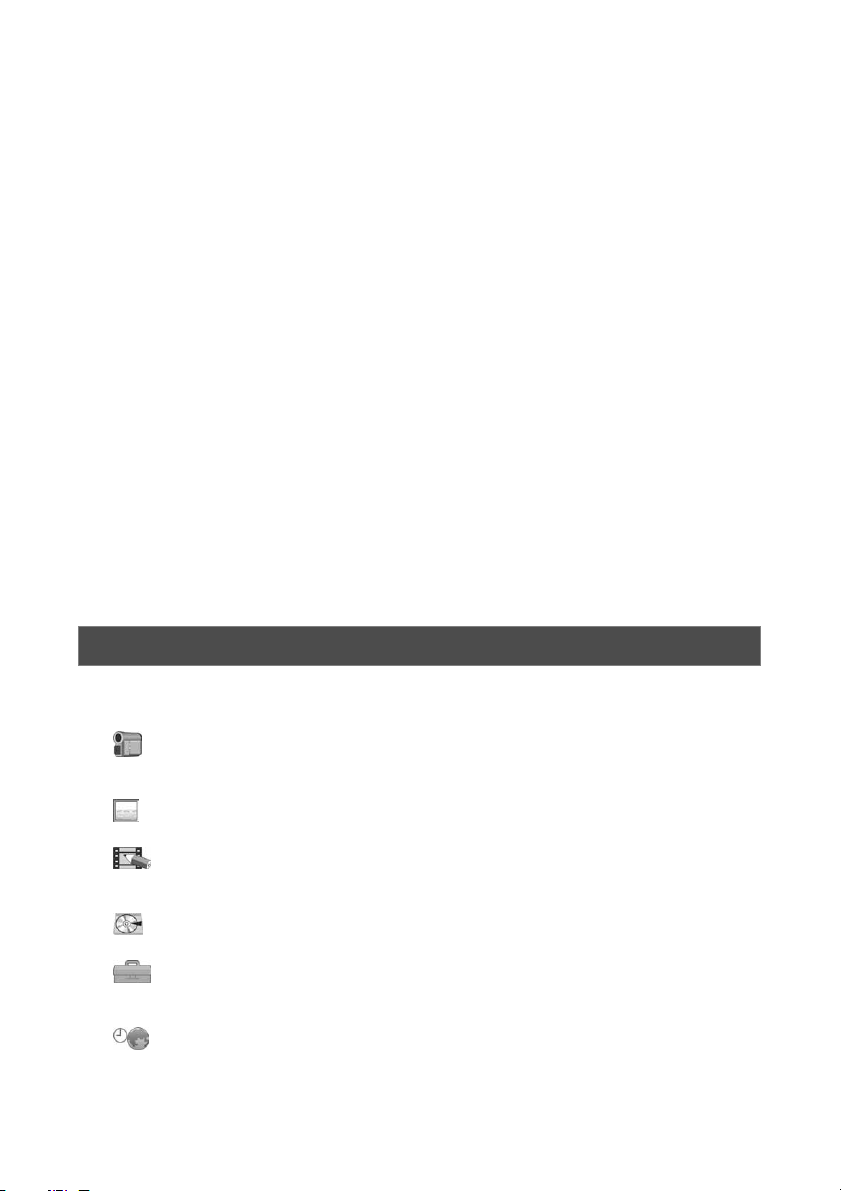
Snimanje s
Izoštravanje objekta izvan središta kadra
Zadržavanje ekspozicije za odabrani objekt
Dodavanje posebnih efekata
Snimanje u zrcalnom načinu
Uporaba stativa
Stavljanje remena
Reprodukcija
Reprodukcija fotografija u nizu (slide show)
Uporaba zuma pri reprodukciji
Snimanje/Reprodukcija
Provjera kapaciteta baterije
Provjera slobodnog prostora na tvrdom disku
Isključenje zvučnog signala potvrde postupka
Vraćanje podešenja na početne vrijednosti
Ostali dijelovi i funkcije
Provjera/brisanje zadnje snimljene scene (Review/Review
urround zvuka (5.1-kanalno surround snimanje)
brisanje).....36
Indikatori vidljivi tijekom snimanja/reprodukcije..........................................37
Daljinski upravljač...................................................................................39
Gledanje slike na TV prijemniku.............................................................40
Pohrana snimaka ......................................
.............................................42
Brisanje snimaka ....................................................................................43
Uporaba opcija iz izbornika
Uporaba opcija iz izbornika ....................................................................46
Opcije izbornika......................................................................................48
CAMERA SET..................................................................................50
Podešavanje kamkordera u skladu s uvjetima snimanja (EXPOSURE/
WHITE BAL./ STEADYSHOT, itd.)
STILL SET ........................................................................................54
Podešenja za fotografije (BURST/ QUALITY/IMAGE SIZE, itd.)
PICT.APPLI. ...................................................................................55
Specijalni efekti na slikama i dodatne funkcije za snimanje/reprodukciju
(PICT.EFFECT/D.EFFECT, itd.)
HDD SET .........................................................................................57
Podešenja za tvrdi disk (HDD FORMAT/HDD INFO, itd.)
STANDARD SET............................................................................59
Postavke tijekom snimanja na disk i druge osnovne po
(REC MODE/ LCD/VF SET/USB SPEED, itd.)
TIME/ LANGU.................................................................................62
(CLOCK SET/AREA SET/LANGUAGE, itd.)
stavke
Nastavlja se ,
7

Sadržaj (nastavak)
Podešavanje izbornika Personal........................
....................................63
Editiranje snimaka
Izrada Playliste.......................................................................................65
Reprodukcija Playliste.................................
Podešavanje zaštite snimke (Protect) ....................................................67
...........................................67
Presnimavanje i ispis
Presnimavanje na videorekorder/DVD rekorder.....................................69
Ispis snimljenih fotografija (PictBridge-kompatibilan pisač)....................73
Priključci za spajanje vanjskih ureñaja ...................................................75
U sluaju problema
U slučaju problema.................................................................................76
Indikatori i poruke upozorenja .........................
.......................................86
Dodatne informacije
Korištenje kamkordera u inozemstvu .....................................................90
Datoteke na tvrdom disku kamkordera/struktura direktorija ...................92
O "InfoLITHIUM" bateriji.........................................................................93
Održavanje i mjere opreza .....................................................................94
Tehnički podaci .......................................
...............................................96
Rjenik
Rječnik ...................................................................................................99
8

9

Uporaba Handycama s tvrdim diskom
Što sve možete ovim kamkorderom
Materijali koje snimate ovim kamkorderom pohranjuju se na njegov tvrdi disk. Handycam s
tvrdim diskom pruža više mogućnosti nego kamkorder s DVD-om ili videokasetom.
Snimanje i gledanje: jasno, jednostavno i praktino
Dugotrajno snimanje na tvrdi disk
(str. 15, 28)
Na tvrdi disk možete snimati duže od sedam sati*
kad je odabrana visoka ([HQ]) kvaliteta slike. Sve
snimke se pohranjuju na prazne dijelove tvrdog
diska pa nema opasnosti da će se slučajno izbrisati
dragocjeni materijali.
Budući da prije snimanja nije potrebno
premotavanje, možete započeti snimanje kad god
želite.
* Promijenite li kvalitetu slike videozapisa, možete snimiti
više materijala.
Brzo pronalaenje scene pomou VISUAL
NDEX prikaza (str. 29)
I
VISUAL INDEX prikaz omogućuje brzu provjeru
snimaka. Trebate jednostavno dotaknuti scenu koju
želite pogledati.
Željenu snimku možete takoñer potražiti prema
datumu uporabom opcije Date Index.
Prikaz na TV prijemniku ili pohrana na
videorekorderima/DVD rekorderima
Handycam možete spojiti izravno na TV prijemnik
ako biste reproducirali načinjene snimke (str. 40).
k
Možete ih takoñer pohraniti uporabom
videorekordera/DVD rekordera.
10

Mogunost snimanja realistinog zvuka (5.1-kanalni surround
zvuk) (str. 33)
Možete snimati videozapise s 5.1-kanalnim
surround zvukom. Uporabom isporučenog
softvera možete izraditi DVD koji će sadržati vaše
videozapise s 5.1-kanalnim surround zvukom.
Tako ćete dobiti cjeloviti zvuk pri reprodukciji na
kućnom kinu.
Spajanje Handycama s tvrdim diskom na
raunalo
One Touch DVD Burn
("Computer Application Guide")
Snimke možete pohraniti na DVD jednostavnim dodirom.
Snimke koje niste pohranili na DVD mogu se pohraniti
automatski pomoću One Touch DVD Burn.
Editiranje snimaka i izrada DVD-a s odabranim
nimkama ("Computer Application Guide")
s
Možete kopirati snimke na računalo. Možete takoñer
obrañivati snimke i izraditi DVD s odabranim snimkama.
11

Uporaba Handycama s tvrdim diskom
Snimke se pohranjuju na ugrañeni tvrdi disk. Kad se tvrdi disk napuni, ne možete više
snimati. Preporučamo stoga da povremeno pohranite snimke na drugi medij i zatim izbrišete
one koje vam ne trebaju s tvrdog diska kamkordera.
● Izbrišete li snimke, oslobodit ćete prostor na tvrdom disku kamkordera kako biste mogli dalje snimati.
Priprema (str. 13)
Snimanje (str. 28)
Reprodukcija s kamkordera
● Reprodukcija na LCD zaslonu (str. 29)
● Reprodukcija na TV prijemniku (str. 40)
Pohrana
Pohranite snimke na DVD ili drugi medij.
● Pohrana snimaka na DVD uporabom računala ("Computer Application
Guide")
● Kopiranje snimaka na računalo ("Computer Application
● Presnimavanje na videorekorder/DVD rekorder(str. 69)
Guide")
Brisanje snimaka
Izbrišite snimke pohranjene u kamkorder. Izbrišete l
dalje snimati na tvrdi disk kamkordera.
● Odaberite snimku i izbrišite je (str. 43).
● Izbrišite sve snimke ([HDD FORMAT], str. 57)
12
i snimke, moći ćete
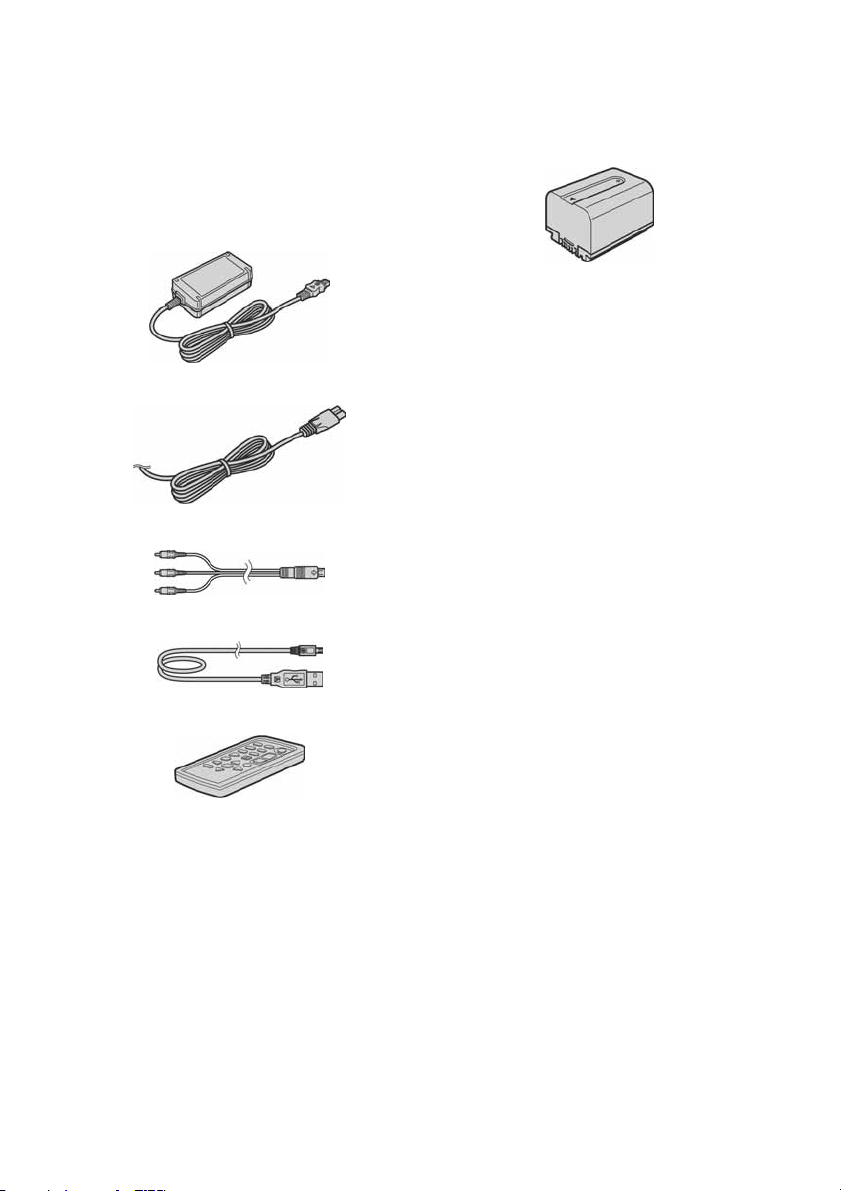
Poetak
Korak 1: Provjera isporučenog pribora
Provjerite da li je s vašim kamkorderom
i
sporučen sljedeći pribor.
Ako neki od sljedećih predmeta nedostaje,
obratite se prodavaču.
AC adapter (1) (str. 14)
Mrežni kabel (1) (str. 14)
A/V spojni kabel (1) (str. 40, 69, 71)
USB kabel (1) (str. 73, 75)
Bežični daljinski upravljač (1) (str. 39)
Akumulatorska baterija
NP-FP60 (1) (str. 15)
CD-ROM "ImageMixer for HDD
Camcorder" (1)
Upute za uporabu kamkordera (ovaj
riručnik) (1)
p
Upute "Computer Application Guide" (1)
S ugrañenom okruglom litijevom baterijom.
13

Korak 2: Punjenje akumulatorske baterije
InfoLITHIUM akumulatorsku bateriju
(
serije P) (str. 93) možete puniti u
kamkorderu.
● S ovim kamkorderom ne možete koristiti
bateriju NP-FP30. (Broj modela pogledajte na
poleñini baterije.) Primjenom sile kod
pričvršćivanja baterije možete uzrokovati
smetnje u radu kamkordera poput smanjene
učinkovitosti baterije, ili poteškoće u
uklanjanju baterije.
Žaruljica CHG
DC IN priključak
Pokrov priključka
Mrežni kabel
U zidnu utičnicu
Preklopka POWER
DC utikač
Baterija
AC adapter
1 Pomaknite bateriju u smjeru
strelice dok ne klikne.
2 Pomaknite preklopku POWER u
smjeru strelice kako biste je
podesili na OFF (CHG) (početno
podešenje).
3 Spojite AC adapter na DC IN
priključak kamkordera.
Otvorite pokrov DC IN priključka kako
biste spojili AC adapter.
Pokrov priključka
Oznaka v na
DC utikaču
treba biti u
ravnini s
oznakom v na
kamkorderu.
4 Spojite adapter na zidnu utičnicu
putem mrežnog kabela.
14
Svijetli žaruljica CHG (punjenje) i
počne punjenje.

5 Žaruljica CHG (punjenje) se
isključi kad je baterija sasvim
napunjena. Odspojite AC adapter
iz priključka DC IN na kamkorderu.
●
Odspojite AC adapter držeći i kamkorder i
DC utikač.
Vaenje baterije
Pomaknite preklopku POWER na OFF
(CHG). Pomaknite preklopku za otpuštanje
baterije (BATT) u smjeru strelice i izvadite
bateriju.
Preklopka
BATT
● Pri uklanjanju baterije pazite da ne svijetli
nijedna žaruljica preklopke POWER (str. 17).
Spremanje baterije
Istrošite bateriju dokraja kad je nećete
koristiti duže vrijeme (str. 93).
Korištenje vanjskog izvora napajanja
Primijenite ista povezivanja kao kod punjenja
aterije. U tom slučaju se baterija neće
b
prazniti.
Vrijeme punjenja (dokraja)
Približno vrijeme u minutama potrebno da
i se sasvim napunila skroz prazna
b
akumulatorska baterija.
Akumulatorska baterija Vrijeme punjenja
NP-FP50
NP-FP60 (isporučena)
NP-FP70
NP-FP71
NP-FP90
125
135
155
170
220
Vrijeme snimanja
Približan broj minuta kod uporabe sasvim
apunjene baterije.
n
Akumulatorska baterija
NP-FP50
NP-FP60
(isporučena)
NP-FP70
NP-FP71
NP-FP90
* Tipično vrijeme snimanja pokazuje vrijeme uz
ponavljano započinjanje/zaustavljanje snimanja,
uključivanje/isključivanje kamkordera i
zumiranje.
● Navedena vremena snimanja se odnose na
ljedeće uvjete:
s
– Gornji broj: kad se uključi osvjetljenje LCD
zaslona.
– Srednji broj: kad se isključi osvjetljenje LCD
zaslona.
– Donji broj: vrijeme kod snimanja s tražilom
dok je LCD zaslon zatvoren.
Neprekidno
snimanje
65
70
70
100
110
110
135
150
155
165
180
185
250
270
275
Tipino
snimanje*
30
Nastavlja se ,
35
35
50
55
55
65
75
75
80
90
90
125
135
135
15

Korak 2: Punjenje akumulatorske baterije (nastavak)
Vrijeme reprodukcije
Približan broj minuta kod uporabe sasvim
n
apunjene baterije.
Akumulatorska baterija
LCD zaslon
otvoren*
NP-FP50
NP-FP60 (isporučena)
NP-FP70
NP-FP71
NP-FP90
* Kad se uključi osvjetljenje LCD zaslona.
O bateriji
● Prije promjene baterije preklopku POWER
omaknite na OFF (CHG).
p
● Tijekom punjenja trepće žaruljica CHG ili
informacije o bateriji (BATTERY INFO, str. 35)
neće biti točne u sljedećim slučajevima.
– Baterija nije ispravno stavljena.
– Baterija je oštećena.
– Baterija je sasvim prazna (samo informacije
o bateriji (BATTERY INFO)).
● Baterija ne napaja kamkorder sve dok je AC
dapter spojen na DC IN priključak kamkordera,
a
čak i ako je mrežni kabel izvučen iz zidne
utičnice.
● Kad je priključeno videosvjetlo (opcija),
reporučamo uporabu baterije NP-FP70, NP-
p
FP71 ili NP-FP90.
LCD zaslon
zatvoren
105 125
160 190
225 265
270 315
400 475
O AC adapteru
● Pri uporabi AC adaptera koristite obližnju
u
tičnicu. Odmah ga odspojite u slučaju
neispravnog rada.
● AC adapter ne koristite u uskom prostoru,
rimjerice izmeñu zida i pokućstva.
p
● DC utikač AC adaptera i priključke baterije
nemojte kratko spajati metalnim predmetima
jer možete uzrokovati kvar.
OPREZ
● Čak i ako je kamkorder isključen, AC
apajanje (utičnica) je i dalje aktivno preko AC
n
adaptera.
O vremenu
punjenja/snimanja/reprodukcije
● Izmjereno vrijeme se odnosi na temperaturu od
5 °C. (Preporučena temperatura je od 10 do
2
30 °C.)
● Vrijeme snimanja i reprodukcije će biti kraće
ko koristite kamkorder pri niskim
a
temperaturama.
● Vrijeme snimanja i reprodukcije će biti kraće u
odreñenim uvjetima uporabe kamkordera.
16

Korak 3: Uključenje i pravilno držanje kamkordera
Pokrov leće
Za snimanje pomaknite preklopku POWER
v
iše puta kako biste uključili odgovarajuću
žaruljicu.
Prilikom prve uporabe pojavi se izbornik
[CLOCK SET] (str. 20).
Preklopka POWER
1 Uključite kamkorder pomakom
preklopke POWER u smjeru
strelice držeći pritisnutom zelenu
tipku u sredini.
Za snimanje ili reprodukciju pomaknite
preklopku POWER u smjeru strelice
dok ne počne svijetliti odgovarajuća
žaruljica.
Zelena tipka
● Podesite li datum i vrijeme ([CLOCK SET],
s
tr. 20), kod sljedećeg uključenja kamkordera
će na LCD zaslonu biti prikazan tekući datum i
vrijeme nekoliko sekundi.
2 Držite kamkorder pravilno.
3 Čvrsto uhvatite kamkorder, zatim
zategnite remen.
u
(videozapisi): Za snimanje videozapisa
v
(fotografije): Za snimanje fotografija
x (PLAY/EDIT): Za reprodukciju snimaka
na kamkorderu, ili za njihovu
obradu/brisanje
● Kad preklopku POWER podesite na u
(videozapisi) ili v (fotografije), automatski se
otvori pokrov leće.
Iskljuenje kamkordera
Pomaknite preklopku POWER na OFF
(CHG).
● Kamkorder je tvornički podešen na automatsko
isključenje u slučaju da ne pritisnete nijednu
tipku oko 5 minuta kako bi se štedjela baterija.
([A.SHUT OFF], str. 62).
17

Korak 4: Podešavanje LCD zaslona i tražila
Podešavanje LCD zaslona
Otvorite LCD zaslon za 90 stupnjeva prema
kamkorderu (1) i zakrenite ga u željeni
položaj (2) za snimanje ili reprodukciju.
2 Maks. 180
stupnjeva
DISP/BATT INFO
Podešavanje traila
Kod snimanja možete koristiti tražilo kako
biste smanjili trošenje baterije ili kad je
slika na LCD zaslonu loša.
Preklopka za
podešavanje leće
tražila
Pomaknite je dok slika
ne postane jasna.
Tražilo
Izvucite tražilo dok ne
klikne.
2 Maksimalno
90 stupnjeva
1 90 stupnjeva prema
kamkorderu
● Pazite da pri otvaranju ili podešavanju slučajno
ne pritisnete tipke na okviru LCD zaslonu.
● Ako otvorite LCD zaslon za 90 stupnjeva i
atim ga zakrenete 180 stupnjeva prema leći,
z
možete ga zatvoriti tako da bude okrenut
prema van. To je prikladno kod reprodukcije.
Zatamnjenje LCD zaslona radi dueg
trajanja baterije
Pritisnite i zadržite DISP/BATT INFO na
nekoliko sekundi dok se ne pojavi >.
Ova postavka je praktična kad kamkorder
koristite dok ima svjetlosti ili kad želite
uštedjeti bateriju. Postavka neće imati
utjecaja na snimljenu sliku. Za uključenje
pozadinskog osvjetljenja LCD zaslona
pritisnite i na nekoliko sekundi zadržite
DISP/BATT INFO dok ne nestane oznaka
>.
● Pogledajte [LCD/VF SET] - [LCD BRIGHT]
(str. 60) za podešavanje svjetline LCD zaslona.
● Možete podesiti svjetlinu tražila odabirom
STANDARD SET - [LCD/VF SET] - [VF
B.LIGHT.] (str. 60).
Ovo podešenje ne utječe na snimljenu sliku.
● Možete podesiti opcije [FADER] i
[EXPOSURE] uporabom tražila (str. 56).
18

Korak 5: Uporaba zaslona osjetljivog na dodir
Pomoću zaslona osjetljivog na dodir možete
r
eproducirati snimljene slike (str. 26, 29) ili
mijenjati podešenja (str. 46).
Dodirnite tipke prikazane na zaslonu.
Dlanom lijeve ruke poduprite
poleñinu LCD zaslona, zatim
dodirnite tipke prikazane na zaslonu.
Dodirnite tipku na LCD zaslonu.
DISP/BATT INFO
● Kad pritišćete tipke na okviru LCD zaslona,
izvedite iste radnje koje su opisane gore.
● Pazite da pri uporabi zaslona osjetljivog na
dodir ne pritisnete tipke na okviru zaslona.
● Ako tipke ne reagiraju pravilno na dodir,
podesite LCD zaslon (CALIBRATION) (str. 95).
Odabir jezika izbornika
Možete mijenjati izbornike na zaslonu za
prikaz poruka u odreñenom jeziku. Odaberite
jezik izbornika u opciji [LANGUAGE]
izborniku TIME/LANGU. (str. 62).
Iskljuenje indikatora na zaslonu
Pritisnite DISP/BATT INFO za uključenje/
sključenje indikatora na zaslonu
i
(primjerice brojača itd.)
19

Korak 6: Podešavanje datuma i točnog vremena
Prije prve uporabe kamkordera podesite
d
atum i točno vrijeme. Ako ne podesite
datum i vrijeme, nakon svakog uključenja
kamkordera ili promjene položaja preklopke
POWER pojavi se izbornik [CLOCK SET].
● Ako ne koristite kamkorder približno 3
mjeseca, postavke datuma i točnog vremena
mogu se obrisati zbog pražnjenja ugrañene
akumulatorske baterije. U tom slučaju je
napunite i zatim iznova podesite datum i vrijeme
(str. 95).
Prijeñite na korak 4 kad prvi put podešavate
točno vrijeme.
1 Dodirnite g t
Preklopka POWER
[SETUP].
4 Tipkama m/n
zemljopisno područje, zatim
dodirnite j.
odaberite željeno
5 Ako je potrebno, tipkama m/n
podesite [SUMMERTIME] na [ON],
zatim dodirnite j.
6 Tipkama m/n
(godina) i dodirnite j.
●
Moguće je podesiti bilo koju godinu do
2079.
podesite [Y]
2 Odaberite (TIME/LANGU.)
tipkama m/n i dodirnite j.
3 Tipkama m/n
[CLOCK SET], zatim dodirnite j.
20
odaberite
7 Podesite [M] (mjesec), [D] (dan),
sate i minute i dodirnite j.
Uključili ste sat.
● Za informacije o vremenskim zonama
pogledajte str. 91.
● Datum i vrijeme nisu prikazani tijekom
snimanja, no oni se automatski snimaju kako
biste ih mogli prikazati pri reprodukciji
([DATA CODE], (str. 60).

Korak 7: Odabir formata slike (16:9 ili 4:3) za
s
nimanje
●
Snimanje u 16:9 (wide) modu omogućuje
širokokutnu sliku visoke razlučivosti.
● Namjeravate li snimke gledati na widescreen
TV prijemniku, preporuča se snimanje u 16:9
(wide) modu.
Tipka WIDE SELECT
Preklopka POWER
Videozapisi
Format slike ne možete mijenjati u
s
ljedećim slučajevima:
– tijekom snimanja videozapisa,
– kad je opcija [D.EFFECT] podešena na
[OLD MOVIE] (str. 56).
●
Razlike u kutu gledanja izmeñu 16:9
ide) i 4:3 se mijenjaju ovisno o položaju
(w
zuma.
Reprodukcija snimaka nakon spajanja
kamkordera na TV prijemnik
Podesite [TV TYPE] na [16:9] ili [4:3]
visno o formatu zaslona vašeg TV
o
prijemnika (16:9/4:3) (str. 40).
● Kod prikaza slike formata 16:9 (wide) s
opcijom [TV TYPE] podešenom na [4:3],
objekt može ispasti neproporcionalan.
1 Pomaknite preklopku POWER u
smjeru strelice za uključenje
žaruljice u (videozapisi).
2 Pritisnite WIDE SELECT više puta
za odabir željenog formata slike.
* Kod prikaza na LCD zaslonu. U tražilu
može izgledati drukčije.
Fotografije
1 Pomakom preklopke POWER
uključite žaruljicu v (fotografije).
Format slike promijeni se u 4:3.
2 Pritisnite WIDE SELECT više puta
za odabir željenog podešenja.
● Veličina slike je [& 2.3M] (y) kad je
podešeno 16:9 i maksimalno [3.0M] (z) kad
je podešeno 4:3.
● Moguće je snimiti najviše 9 999 fotografija.
21

Easy Handycam – uporaba automatskih podešenja kamkordera
Jednostavno rukovanje kamkorderom
Easy Handycam je funkcija za automatsko
podešavanje gotovo svih parametara kamkordera
Tipka EASY
samo jednim pritiskom tipke EASY. Budući da su
raspoložive samo osnovne funkcije i poveća se
veličina znakova radi lakšeg gledanja, ove postupke
mogu jednostavno upotrebljavati čak i novi korisnici.
Podešavanje kamkordera tijekom Easy Handycam postupka
Dodirnite [SETUP] za prikaz raspoloživih podešenja.
a detalje o podešenjima pogledajte str. 47.
Z
Dodirnite
● Gotovo svi parametri se podešavaju automatski.
● g nije prikazano tijekom Easy Handycam postupka.
● Za izvoñenje postupaka poput ručnog izoštravanja i d
Easy Handycam.
odavanja posebnih efekata, isključite funkciju
Tipke koje nije mogue koristiti tijekom Easy Handycam postupka
Sljedeće tipke ili funkcije ne možete koristiti jer
izvesti nedopušteni postupak, pojavit će se poruka [Invalid during Easy Handycam operation].
● BACK LIGHT (str. 33)
● Pritisnite i zadržite DISP BATT/INFO (str. 18)
● Polugica/tipke zuma (tijekom reprodukcije)
se podešavaju automatski. Pokušate li
Sad pokušajte snimati , str. 24
rije uporabe ureñaja izvršite pripreme opisane u koracima od 1 do 7 (str. 13 – 21).
P
22

23

Jednostavno snimanje
Preklopku POWER
pomaknite u smjeru
strelice uz pritisak
zelene tipke samo kad
je preklopka POWER u
položaju OFF (CHG).
Za snimanje videozapisa
Za snimanje fotografija
Videozapisi u
1 Preklopku POWER A više puta pomaknite u smjeru strelice za uključenje
žaruljice u (videozapisi).
2 Pritisnite EASY.
Na LCD zaslonu se pojavi [Easy Handycam operation ON.], zatim u.
3 Pritisnite START/STOP B
Za zaustavljanje snimanja ponovno pritisnite START/STOP.
●
[REC MODE] je podešeno na [HQ] (početno podešenje) (str. 59).
●
Videozapise možete snimati najviše 12 sati.
(ili C).
Za snimanje sljedeeg videozapisa
Izvedite korak 3.
24

Fotografije v
1 Preklopku POWER A pomaknite u smjeru strelice za uključenje žaruljice v
(fotografije).
2 Pritisnite EASY.
Na LCD zaslonu se pojavi [Easy Handycam operation ON.], zatim u.
3 Lagano pritisnite PHOTO D
(B).
Zvučni signal Klik zatvarača
Čuje se zvuk zatvarača. Kad nestane oznaka *, slika je snimljena.
●
[\ QUALITY] je podešeno na [FINE] (početno podešenje) (str. 55).
Trepće b Svijetli
za izoštravanje (A), zatim pritisnite dokraja
Za snimanje sljedee fotografije
Izvedite korak 3.
Za iskljuenje funkcije Easy Handycam
Ponovno pritisnite EASY. u
nestane s LCD zaslona.
25

Jednostavna reprodukcija
Preklopka
POWER
Preklopku POWER
pomaknite u smjeru strelice
uz pritisak zelene tipke samo
kad je preklopka POWER u
položaju OFF (CHG).
Za reprodukciju snimaka
1 Pomaknite preklopku POWER više puta u smjeru strelic
žaruljice x (PLAY/EDIT).
Na LCD zaslonu pojavi se VISUAL INDEX.
2 Pritisnite EASY.
Na LCD zaslonu se pojavi [Easy Handycam operation ON.], zatim u.
Datum
snimanja
Prethodnih
6 slika
Sljedećih 6
slika
Kartica u (videozapisi) Kartica | (Playlist) (str. 67)
Kartica v
(fotografije)
e za uključenje
Zadnji snimljen/
reproduciran videozapis je
označen s i.
Takoñer, kad dodirnete
i, možete reproducirati
videozapis od dijela na
kojem je bio zaustavljen.
26

3 Pokrenite reprodukciju.
Videozapisi u
Dodirnite karticu u (videozapisi), zatim dodirnite sličicu videozapisa koji
želite reproducirati.
Odabir pauze
Početak tekuće/
prethodne scene
Zaustavljanje (povratak
u VISUAL INDEX)
Kad se odabrani videozapis reproducira dokraja, na zaslonu se ponovno pojavi VISUAL
INDEX.
●
Dodirnite '/( u pauzi za usporenu reprodukciju videozapisa.
●
Dodirnite [SETUP] t [VOLUME], zatim podesite glasnoću s [/\.
Fotografije vvvv
Dodirnite karticu v (fotografije), zatim dodirnite sličicu fotografije koju
želite reproducirati.
ili reprodukcije
Sljedeća scena
Datum/vrijem
e snimanja
Naprijed/natrag
Tipka slide showa
(str. 34)
Datum/vrijeme snimanja
Prelazak na VISUAL INDEX
Prethodna/sljedeća
● Kamkorderu ponekad treba neko vrijeme za prikaz izbornika VISUAL INDEX.
● Kad dodirnete [EDIT] u izborniku VISUAL INDEX, možete brisati snimke. Pogledajte "Brisanje
snimaka" na str. 43.
Za iskljuenje funkcije Easy Handycam
Ponovno pritisnite EASY. u
nestane s LCD zaslona.
27
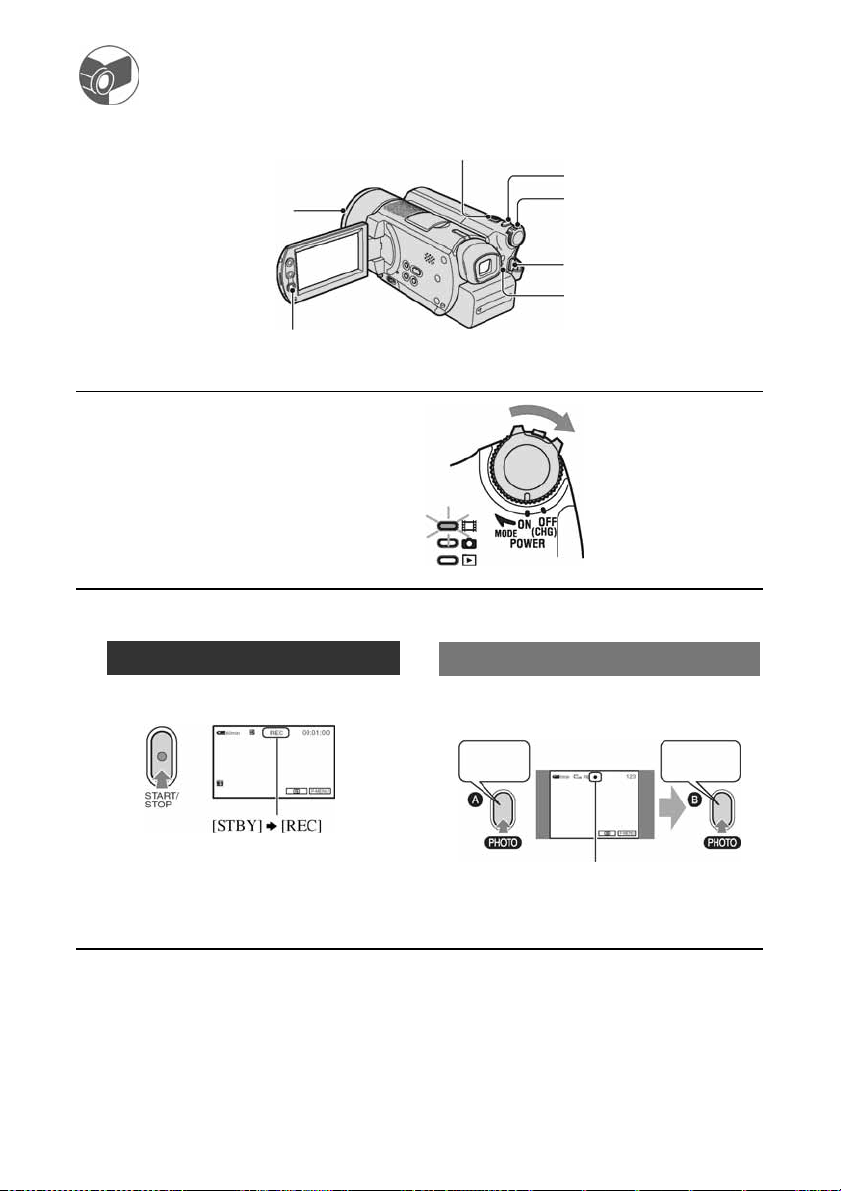
Snimanje/Reprodukcija
b
Snimanje
Pokrov leće
Otvara se u skladu s podešenjem preklopke POWER.
START/STOP B
Preklopka zuma
PHOTO
Preklopka POWER
START/STOP A
Žaruljica ACCESS
1 Pomaknite preklopku POWER u smjeru
strelice za uključenje žaruljice
u (videozapisi).
Pomaknite preklopku
POWER u smjeru strelice
držeći pritisnutom zelenu
tipku samo kad je
preklopka POWER u
položaju OFF (CHG).
2 Započnite snimanje.
Videozapisi u
Pritisnite START/STOP A (ili B).
Za zaustavljanje snimanja ponovno
pritisnite START/STOP.
● Ako je žaruljica ACCESS uključena po završetku snimanja, vaš kamkorder još uvijek upisuje podatke
na disk. Tada nemojte tresti kamkorder ili odspajati bateriju ili AC adapter.
● Ne možete istovremeno snimati videozapis i fotografi
● Videozapise možete snimati najviše 12 sati.
● Kad videozapis prijeñe 2 GB, kamkorder automatski načini sljedeću datoteku.
● Za kvalitetu slike videozapisa pogledajte [REC MODE] (str. 59), a za kvalitetu fotografija pogledajte
[\ IMAGE SIZE] (str. 55).
Fotografije vvvv
Lagano pritisnite PHOTO za izoštravanje (A), zatim pritisnite dokraja (B).
Zvučni
signal
Svijetli
Trepće
Čuje se zvuk zatvarača. Kad nestane
oznaka :, slika je snimljena.
je.
Klik
atvarača
z
28

Reprodukcija
1 Pomaknite preklopku POWER više puta u smjeru strelic
žaruljice x (PLAY/EDIT).
e za uključenje
Na LCD zaslonu pojavi se VISUAL INDEX.
Datum
snimanja
Prethodnih
6 slika
Sljedećih 6
slika
Zadnji snimljen/reproduciran
videozapis je označen s i.
Takoñer, kad dodirnete i, možete
reproducirati videozapis od dijela na
kojem je bio zaustavljen.
Kartica u (videozapisi) Kartica | (Playlist) (str. 67)
●
Pomakom preklopke zuma mijenja se prikaz u izborniku VISUAL INDEX sa 6 do 12 ili više slika
prikazanih istovremeno.
●
Dodirnite [Y DISPLAY] u STANDARD SET kako biste podesili broj sličica koje se
pojavljuju u izborniku VISUAL INDEX (str. 61).
●
Za brže listanje sličica pritisnite i zadržite =/>.
Kartica v
(fotografije)
2 Pokrenite reprodukciju.
Videozapisi u
Dodirnite karticu u
te film koji želite reproducirati.
Početak tekuće/
prethodne scene
(videozapisi)
Odabir pauze
ili reprodukcije
Sljedeća
scena
Fotografije vvvv
Dodirnite karticu v (fotografije) i
fotografiju koju želite reproducirati.
Tipka slide
showa
(str. 34)
Nastavlja se ,
Zaustavljanje (povratak
u VISUAL INDEX)
Natrag/brzo naprijed
Kad se odabrani videozapis reproducira
dokraja, na zaslonu se ponovno pojavi
VISUAL INDEX.
● Dodirnite '/( u pauzi za usporenu
reprodukciju videozapisa.
● Jednim dodirom tipke '/(,
pretraživanja se poveća oko 5 puta, s dva
dodira oko 10 puta, s tri dodira oko 30 puta, a s
četiri dodira oko 60 puta.
brzina
Prelazak na
VISUAL
INDEX
Prethodna/
sljedeća
Ugaanje glasnoe
Dodirnite g t
[/\ za ugañanje glasnoće.
● Ako ne možete pronaći [VOLUME] u g,
dodirnite [SETUP] (str. 46).
[VOLUME], a zatim
29

Reprodukcija (nastavak)
Traenje eljenih slika po
datumu (Date Index)
Željene snimke možete brzo pronaći
pretraživanjem po datumu snimanja.
1 Pomaknite preklopku POWER
više puta za uključenje žaruljice
x (PLAY/EDIT).
Na LCD zaslonu pojavi se VISUAL
INDEX.
2 Za traženje videozapisa dodirnite
karticu u (videozapisi). Za
traženje fotografija dodirnite
karticu v (fotografije).
4 Dodirnite tipku prethodnog/
sljedećeg datuma kako biste
odabrali datum željene snimke.
5 Dodirnite j dok je označen
odabrani datum željene snimke.
Snimke od odabranog datuma su prikazane u
izborniku VISUAL INDEX.
3 Dodirnite [DATE].
Na zaslonu su prikazani datumi
snimanja.
Povratak u izbornik VISUAL INDEX
Tipka za odabir prethodnog/
sljedećeg datuma
30
